Comment créer un lien vers une autre diapositive dans Google Slides
Diapositives Google Google Héros / / October 10, 2023

Publié
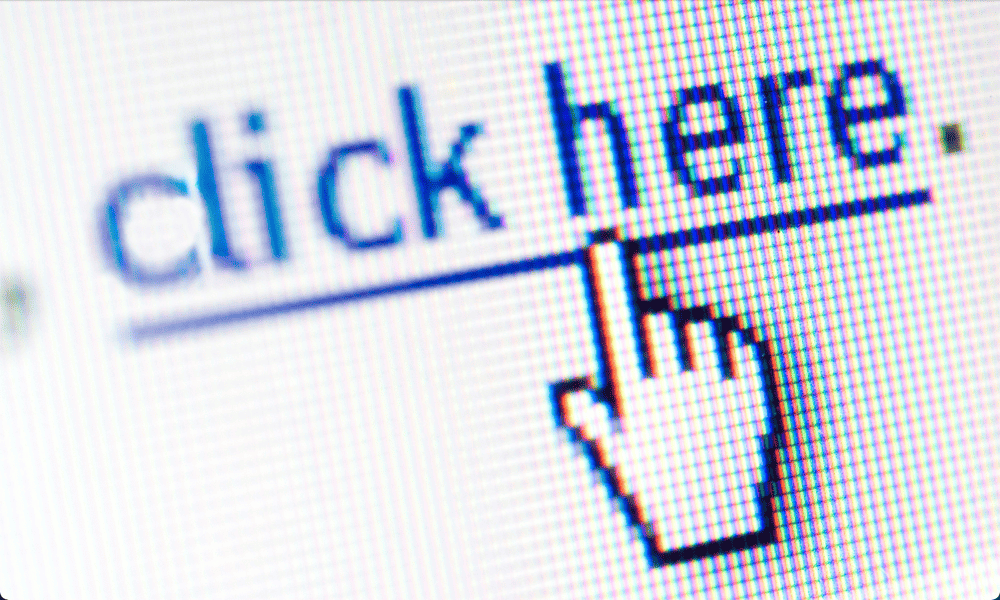
Souhaitez-vous accéder rapidement à une diapositive spécifique de votre présentation Google Slides? Découvrez comment créer un lien vers une autre diapositive dans Google Slides à l'aide de ce guide.
Lorsque vous exécutez un présentation diaporama, les choses ne se passent pas toujours comme prévu. Quelqu'un pourrait poser une question relative à certaines informations que vous avez sur une diapositive et qui n'apparaîtra que beaucoup plus tard dans votre présentation.
Il serait vraiment utile de pouvoir voir cette diapositive pendant que vous répondez à la question. Cela signifierait cependant sauter toutes vos autres diapositives ou devoir fermer la présentation et la rouvrir sur la diapositive de droite.
Heureusement, il existe un moyen plus simple. Vous pouvez ajouter des liens dans vos présentations Google Slides qui vous mèneront directement à d'autres diapositives en un instant. Il ne s’agit pas nécessairement uniquement de liens texte: vous pouvez créer un lien à partir de presque n’importe quel élément de votre présentation.
Si vous souhaitez pouvoir naviguer rapidement dans votre présentation, voici comment créer un lien vers une autre diapositive dans Google Slides.
Quels types de liens pouvez-vous ajouter dans Google Slides ?
Google Slides vous permet de créer des liens vers un large éventail d'options différentes. Vous pouvez créer un lien hypertexte vers un site Web spécifique afin que cliquer sur votre lien ouvre automatiquement cette page Web. Vous pouvez créer des liens vers autres documents Google dans votre Google Drive, comme Google Docs ou Google Sheets.
Toutefois, si vous ne souhaitez créer aucun lien vers quoi que ce soit de l’extérieur, vous avez également la possibilité de créer un lien vers l’une des autres diapositives de votre présentation. Cela vous permet de naviguer rapidement entre les différentes diapositives en cliquant simplement sur les liens.
Si vous devez passer à une autre section, par exemple, vous n'avez pas besoin de chercher la bonne diapositive à ouvrir ou de cliquer sur toutes les diapositives intermédiaires. Un clic et vous êtes directement redirigé vers la diapositive souhaitée.
Quels types d’objets pouvez-vous utiliser comme liens dans Google Slides ?
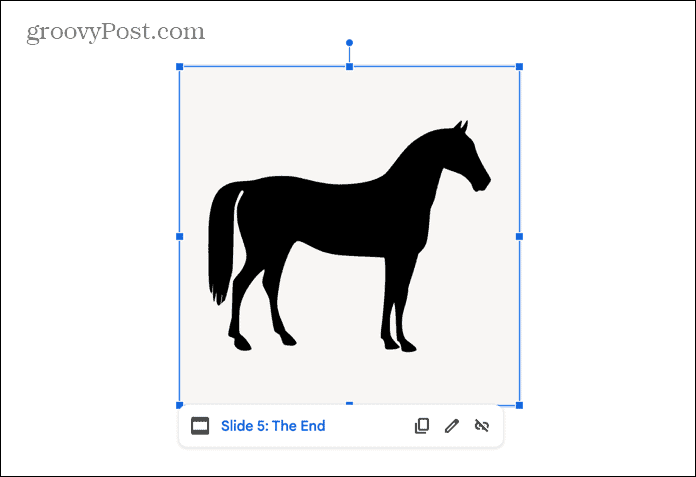
Tout objet que vous pouvez sélectionner lors de la création de votre présentation peut être utilisé comme lien. Vous pouvez utiliser du texte, un zone de texte entière, une image ou une vidéo, une forme ou même un graphique. Tant que vous pouvez le sélectionner lors de la création de votre présentation Google Slides, vous devriez pouvoir le transformer en lien.
Utiliser des objets autres que du texte comme liens peut être une technique utile. Il vous permet de placer des boutons cachés dans votre document pour y naviguer. Personne qui regarde la présentation ne saura que l'image d'un chiot que vous avez dans l'une de vos diapositives est en fait un bouton secret pour vous amener à la diapositive finale si nécessaire.
Comment créer un lien vers une autre diapositive dans Google Slides
L'ajout de liens vers du texte ou des objets dans vos présentations Google Slides est simple et rapide. Vous pouvez utiliser le menu contextuel ou utiliser un raccourci clavier.
Pour créer un lien vers une autre diapositive dans Google Slides :
- Ouvrir Diapositives Google et accédez à la diapositive où vous souhaitez insérer votre lien.
- Si vous ne l'avez pas déjà fait, insérez le texte ou l'objet sur lequel vous souhaitez cliquer pour passer à votre diapositive liée.
- Sélectionnez le texte ou l'objet que vous utiliserez pour votre lien.
- Cliquez avec le bouton droit sur le texte ou l'objet et sélectionnez Lien ou appuyez sur Ctrl+K sous Windows ou Cmd+K sur Mac.
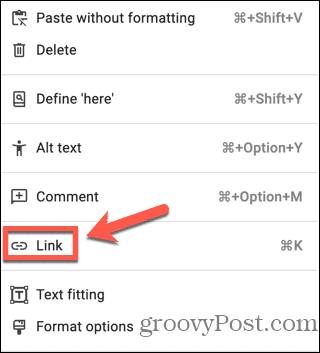
- Si vous souhaitez créer un lien vers un site Web spécifique, saisissez l'URL dans la barre de recherche.
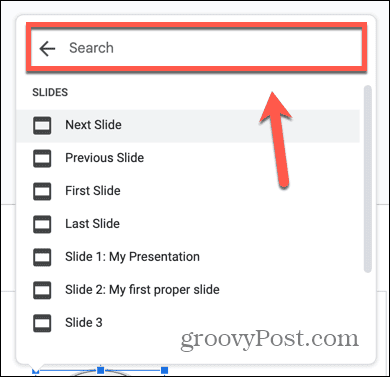
- Vous pouvez également utiliser la barre de recherche pour rechercher d'autres documents Google dans votre Google Drive vers lesquels créer un lien.
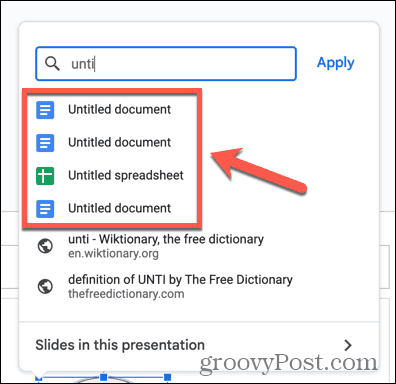
- Pour créer un lien vers des diapositives, cliquez sur Diapositives dans cette présentation.
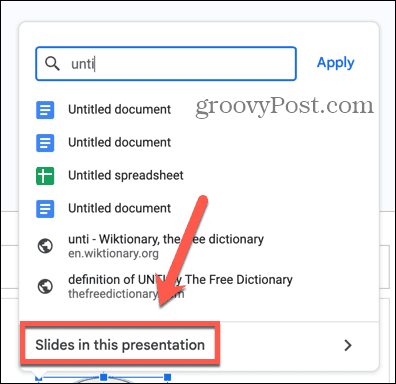
- Sélectionnez l'une des options. Vous verrez peut-être Diapositive suivante, Diapositive précédente, Première diapositive, et Dernière diapositive comme options.
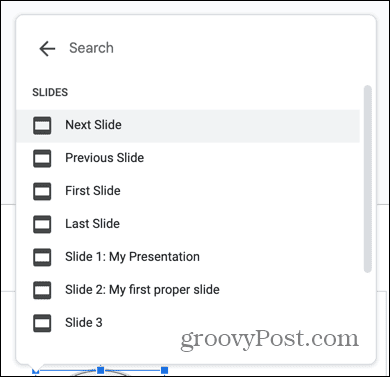
- En dessous se trouve une liste de toutes vos diapositives dans l’ordre. Vous devrez peut-être faire défiler vers le bas pour les voir tous.
- Si l'une de vos diapositives comporte des titres, ceux-ci seront affichés, ce qui facilitera la sélection de la bonne diapositive.
- Pour choisir une diapositive vers laquelle créer un lien, cliquez sur la diapositive appropriée dans la liste.
- Votre lien est maintenant créé.
- Lors de la lecture de votre présentation, cliquez sur l'objet auquel vous avez ajouté le lien et vous serez dirigé directement vers la diapositive appropriée.
Libérez la puissance de Google Slides
Apprendre à créer un lien vers une autre diapositive dans Google Slides est un moyen utile de naviguer rapidement dans votre présentation sans avoir à ouvrir la liste des diapositives ou à parcourir les diapositives dans l'ordre. Vos liens ne doivent pas non plus gâcher l’apparence de votre présentation; vous pouvez déguiser un lien en n'importe quel objet de votre choix, comme une image ou une zone de texte.
Il existe des fonctionnalités puissantes dans Google Slides si vous savez où les trouver, vous permettant de rendre vos présentations encore plus convaincantes grâce à des astuces telles que masquer les diapositives de ne les révéler que lorsque vous le souhaitez ou ajouter une minuterie à vos Google Slides.

